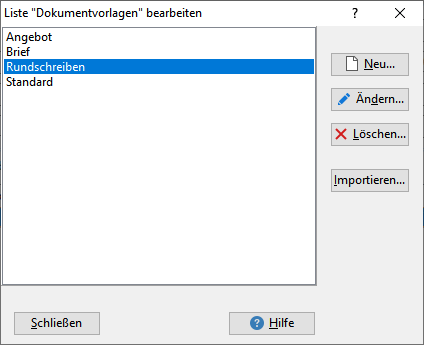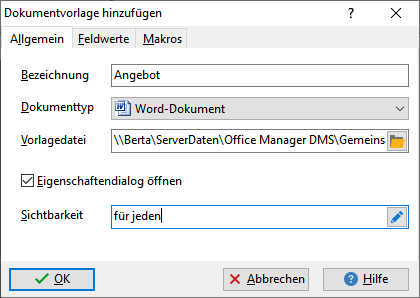Dokumentenvorlagen
Wenn Sie häufig Dokumente erstellen, die sich ähnlich sind, können Sie den Vorgang mit Hilfe der Dokumentenvorlagen automatisieren. Eine Vorlage enthält die Dokumentattribute und die Datei.
Neues Dokument von Vorlage erstellen
Öffnen Sie das Untermenü Erstellen | Neu | Vorlagen. Hier finden Sie alle vordefinierten Dokumentenvorlagen:
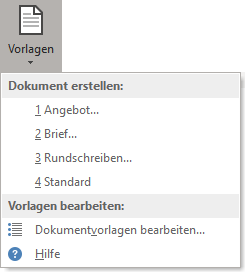
Klicken Sie auf die gewünschte Vorlage. Der Eigenschaften-Dialog für Dokumente wird geöffnet und die Attribute mit den Vorgaben der Vorlage ausgefüllt. Geben Sie bitte - sofern gewünscht - weitere Eigenschaften, wie Name oder Projekt ein und klicken Sie auf OK, um das Dokument zu erstellen.
Hinweis: In der Vorlage kann auch festgelegt werden, dass die Dokumente erstellt werden, ohne zuvor den Eigenschaftendialog zu öffnen. Bei solchen Vorlagen fehlen im Menü die drei Punkte hinter dem Vorlagennamen.
Siehe auch
Überblick Dokumente erstellen
Vorlagen definieren
1. Melden Sie sich bitte als Administrator an (Menü Datei | Optionen | Administrator), um eventuell verborgenen Vorlagen einzublenden.
2. Wählen Sie den Befehl Erstellen | Neu | Vorlagen | Dokumentvorlagen bearbeiten.
Klicken Sie im Bild auf die Komponenten, zu der Sie weitere Hilfe wünschen.
3. Klicken Sie auf Neu, um eine Vorlage zu erstellen:
Klicken Sie im Bild auf die Komponenten, zu der Sie weitere Hilfe wünschen.
Geben Sie eine Beschreibung ein und wählen Sie den Dokumenttyp. Wenn Sie eine Vorlagendatei eingeben, wird diese für das neue Dokument verwendet. Die Option Eigenschaftendialog öffnen wird i.d.Regel markiert, damit Sie die Attribute für neue Dokumente eingeben können. Mit Sichtbarkeit können Sie festlegen, wer diese Dokumentvorlage verwenden kann.
Auf der Seite Feldwerte geben Sie bitte die Attribut-Vorlagen ein, beispielsweise Kategorie (Feld category) = "Angebot".
Für die Automatisierung des Workflows können auch Makros definiert werden.
Klicken Sie auf OK, um die Vorlage zu speichern.
Siehe auch
Vorgabewerte für Dokumentattribute
Vorlagen importieren